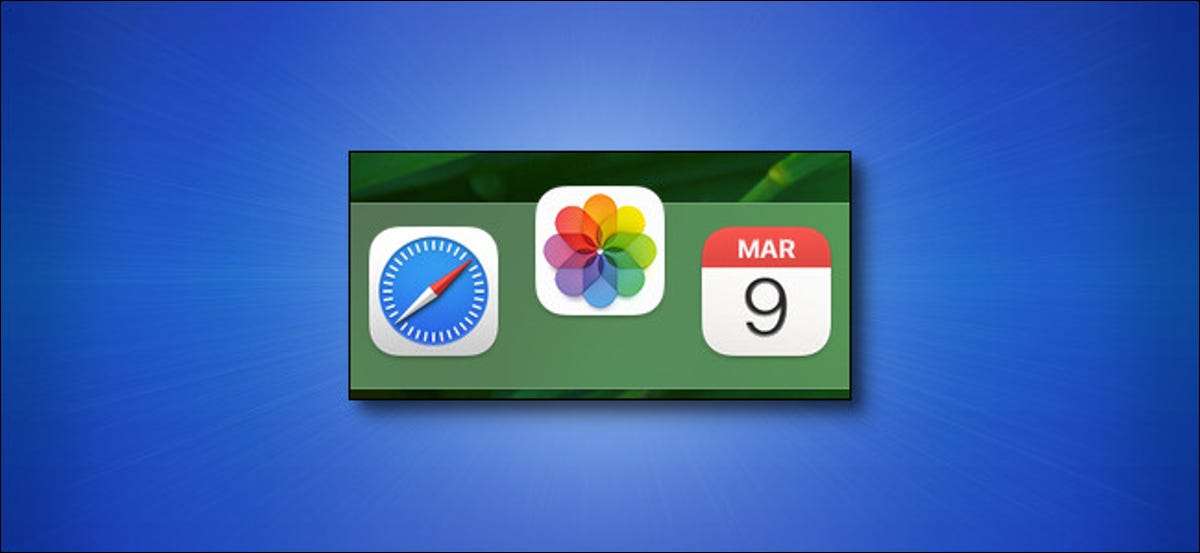
Se è necessario utilizzare una particolare app sul tuo Mac frequentemente, è facile aggiungerlo al tuo dock. Una volta lì, la tua app preferita è solo un clic di distanza in qualsiasi momento. Ecco come farlo.
Metodo 1: trascinare l'icona dell'applicazione per attraccare
Il modo più semplice per aggiungere un'app al molo è di trascinare la sua icona da Finder, che è l'app di gestione dei file per il Mac. Innanzitutto, fai clic sull'icona Finder sul tuo dock per portare il cercatore in primo piano.

Con Finder Active, guarda la barra dei menu attraverso la parte superiore dello schermo. Fai clic su "Vai," quindi seleziona "Applicazioni" dall'elenco.

La cartella delle applicazioni si aprirà in una finestra Finder. Individua l'app che vuoi inserire nel dock, quindi fai clic e trascina la sua icona nel dock.
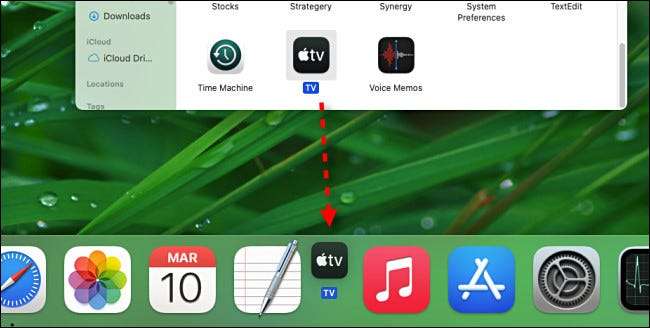
Mentre si aggira l'icona sul molo, noterai che le altre icone dell'app si sposteranno e creeranno uno spazio tra loro. Quando hai posizionato l'icona dell'app dove lo vuoi, rilascia il pulsante del mouse e l'app si staccerà in posizione nella sua forma a grandezza naturale.
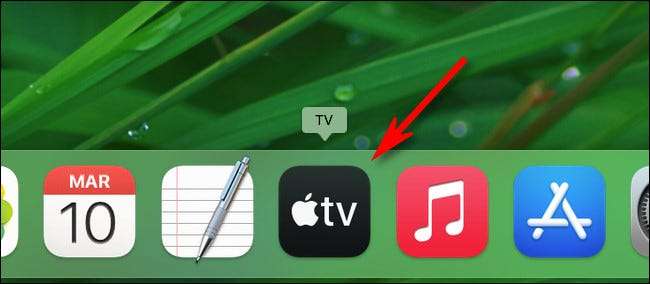
Ogni volta che ti piacerebbe lanciare l'app, fai clic sulla sua icona Dock una volta. Molto facile!
Metodo 2: selezionare "MANTIENI IN DOCK"
C'è un altro modo semplice per aggiungere un'icona al molo. Diciamo che hai già lanciato l'app tramite Trampolino di lancio o Finder e la sua icona sono attualmente seduti nel molo perché è già in esecuzione.
Per mantenere l'icona dell'app lì anche quando non è in esecuzione, fai clic con il pulsante destro del mouse sull'icona dell'app e selezionare "Opzioni" e GT; "Tenere il dock" dal menu che si apre.
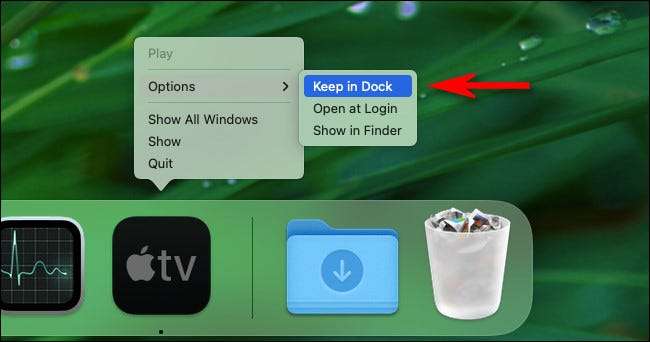
Dopodiché, anche se ti "chiuso" l'app, la sua icona rimarrà nel tuo dock per un uso futuro pratico.
IMPARENTATO: Qual è il launchpad di OS X e come funziona?
Come rimuovere un'app dal dock
Per rimuovere un'app dal dock, fare clic sulla sua icona e trascinare l'icona lontano dal dock fino a quando l'icona diventa trasparente e si vede un'etichetta "rimuovi" su di esso. Rilascia il pulsante del mouse e l'icona scomparirà.
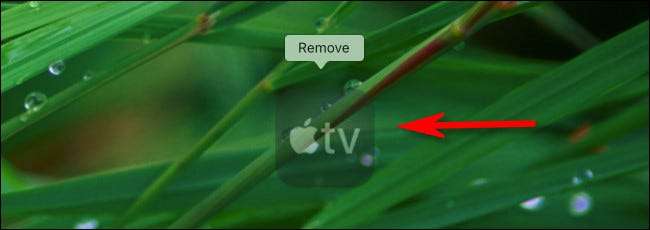
In alternativa, puoi fare clic con il pulsante destro del mouse sull'icona nel dock, selezionare "Opzioni" dal menu e fai clic su "Rimuovi dal dock". Questo rimuoverà anche l'icona.
Ma non preoccuparti, non hai cancellato l'app, sarà comunque nella tua cartella delle applicazioni. Puoi trovarlo di nuovo usando Trampolino di lancio , aprendo la cartella delle applicazioni o da usando la ricerca di riflettori . Computazione felice!
IMPARENTATO: Come usare i riflettori di macos come un campione







